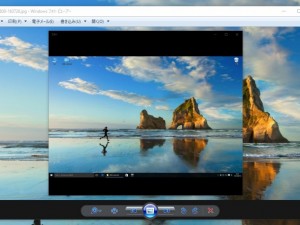Windows11について詳しく解説します
![]()
Windows 11で、フォルダやショートカットのアイコンを変えたい!
……という方向けにこの記事を書きました。
よく使うアプリのアイコンを自分の好きなものに変えておくと見やすくていいですよね。
この記事では、Windows11でフォルダやショートカットのアイコンを好きなものに変更する方法について解説しています。
【手順】フォルダやショートカットのアイコンを変更する方法
まず、該当のフォルダやショートカットキーを右クリックし、プロパティをクリックしましょう。
今回は、「テスト」というフォルダを作ってみました。
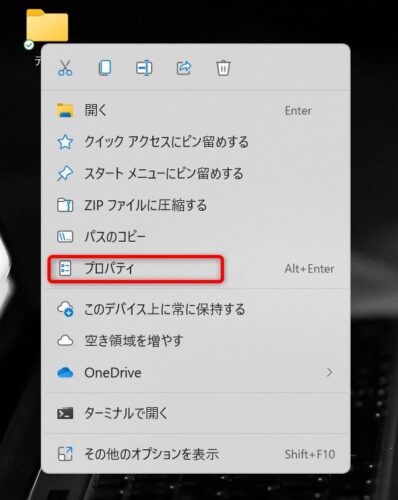
プロパティが開いたら、「カスタマイズ」→「アイコンの変更」に順にクリックします。
![]()
アイコン画像の一覧が出ます。
![]()
もし好みのアイコンがなければ、「このファイル内のアイコンを検索」欄に以下のテキストを入力してください。
%SystemRoot%¥System32¥imageres.dll
入力後、Enterキーを押すとさらにアイコンが表示されます。
今回は、下記のアイコンに変更してみます。
![]()
アイコンを選んだら、OKボタンをクリックしましょう。
![]()
アイコンが変更できました!
まとめ
以上、フォルダやショートカットのアイコンを好きなものに変更する方法について解説しました。
当ブログ「Tipstour」では、Windows11関係の操作方法やトラブル対処方法など、詳しくまとめています!
こちらの記事もぜひ、あわせてご覧ください。
Windows11の関連記事